Прибор MIKROTIK RB951G 2HND отличается хорошей скоростью передачи, удобной настройкой и надёжностью передаваемого сигнала. Устройство компании Mikrotik пользуется большой популярностью, его используют как для предприятий, так и для домашнего применения, поэтому важно знать, как проводится его настройка.
Роутер можно использовать для любых целей и сетей
Основные характеристики:
- продуманный веб-интерфейс, официальная утилита для выполнения настроек;
- DHCP-сервер;
- соединение до 300 Мбит/с;
- Wi-Fi 802.11 p/g/n;
- поддержка VPN;
- внутренняя антенна;
- питание через адаптер или по РоЕ;
- параметры 11,3*2,9*13,8 см.
Особенности настройки
При первом включении роутера важно выполнить сброс настроек. Достаточно зажать маленькую клавишу на приборе или же найти соответствующую функцию в веб-интерфейсе. Перед непосредственной настройкой маршрутизатора лучше скачать фирменную утилиту WinBox (есть на сайте компании-производителя), её предпочитают использовать при любых манипуляциях с роутерами от MIKROTIK.
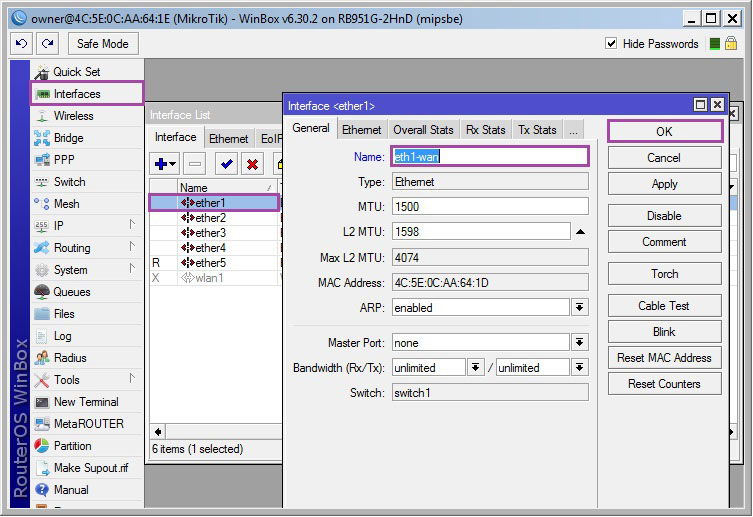
Перейти в необходимый раздел для просмотра конфигурации можно так:
- соедините ПК и устройство посредством патч-корда, интернетовский кабель подключите к порту беспроводного маршрутизатора, затем включите прибор в электросеть;
- запустите программу WinBox;
- выберите в списке подключённых устройств ваш роутер. Также здесь будут данные о версии прошивки, модели, идентификаторе и IP-адресе;
- IP-адрес 192.168.88.1, пароля нет, логин admin;
- введите стандартные данные и подключите маршрутизатор (клавиша Connect);
- в будущем пароль можно будет выставить любой, а чтобы не вводить его постоянно, поставьте флажок напротив фразы Keep Password;
- если в системе присутствует несколько приборов от MIKROTIK, программа покажет это. WinBox сохраняет все предложенные pass/login;
- попав таким способом в интерфейс, вы увидите список стандартных настроек. Менять их не нужно, достаточно ознакомиться с предложенной информацией и нажать клавишу «ОК».
Теперь важно перейти в пункт QuickSet. Вы найдёте кнопку Home AP — режим работы роутера для дома. Там будет множество полей, большинство из которых придётся заполнять вручную. Ознакомьтесь с приведенной ниже информацией, чтобы не допустить ошибок.
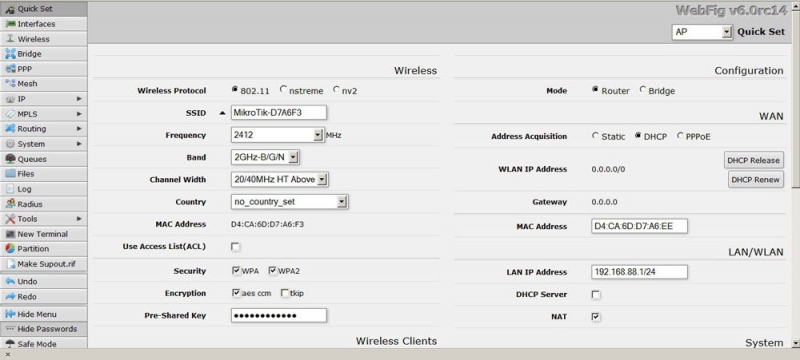
Настройка параметров через WinBox
Заполнять поля нужно так:
- Band — режим функционирования беспроводного модуля, выбирать можно из стандартов b/g/n.
- Frequency — канал, на котором функционирует беспроводная раздача. В этом пункте можно поставить значение auto или подобрать самый свободный канал.
- Network Name — название сети. Придумайте удобное для себя наименование, чтобы не путать с окружающими вас точками доступа.
- Country — важный пункт, ведь в зависимости от страны может появиться ограничение на мощность работы роутера. Установите параметр Russia (сила излучения переключится на 0,1 Ватт, что обезопасит ваше здоровье).
- PPPoE User/ PPPoE Password — информация, которую выдаёт компания-провайдер, предоставляющая услуги интернета.
- Addres Acquistion — PPPoE.
- Wi-Fi Password — придумайте самостоятельно надёжный пароль.
На этом «операция» не закончена, ведь у вас осталось много незаполненных полей. Выставьте галочки напротив следующих полей: Firewall Router, UPnP, NAT, DHCP Server (обязательно).
Вместо стандартного IP-адреса также необходимо выставить значение 192.168.1.1, а сетевую маску — 255.255.255.0. MAC-адрес не меняйте, оставьте строку без внесения правок.
На последнем этапе следует выставить диапазон IP-адресов, которые способен выдавать DHCP Server, а также придумать пароль для входа на роутер.
Интересно, что сохранять изменения можно только после заполнения всех строчек. После нажатия клавиши Apply обновления сохранятся. Настройка для MIKROTIK RB951G 2HND считается оконченной.
После нажатия на «Apply» на экране программы появится надпись Router Disconnect, ведь вы изменили параметры DHCP. Чтобы интернет появился, нужно перезагрузить компьютер.
Важно: если в поле PPPoE Status вы увидели надпись Autentification failed, следует ещё раз проверить login/pass, введённые в системе. Такая ошибка возникает при неправильно введённых данных аутентификации.
Прошивка
Чтобы изделие можно было использовать для любых провайдеров, его следует перепрошить. Прошивку вы найдёте на сайте MIKROTIK. Файл прошивки имеет расширение .npk. Алгоритм действий:
- Скачав файл на свою «машину», перенесите его в программу WinBox.
- Перезагрузите маршрутизатор, подождите несколько минут, пока выполнится прошивка (сам роутер при этом нельзя отключать от сети).
- Ранее скачанный файл будет удалён самим устройством.
- Настройки прибора не должны измениться.
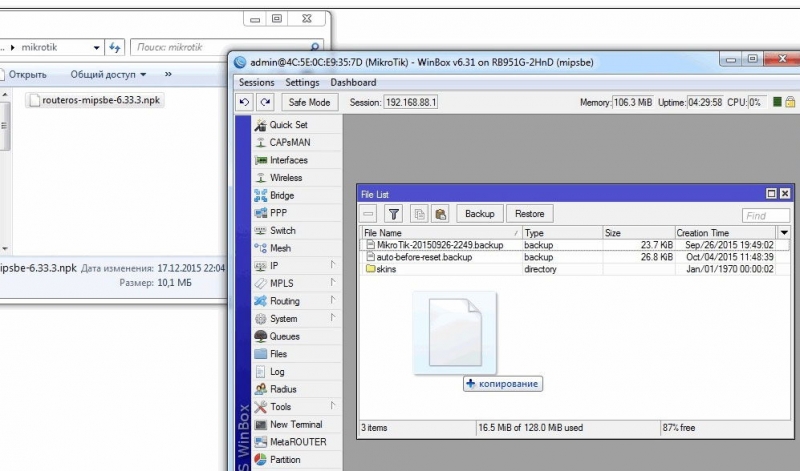
Итоги
Все манипуляции с оборудованием производства MIKROTIK рекомендуется выполнять через утилиту WinBox, представленную на официальном ресурсе компании. Прошивка и настройка выполняются в считанные минуты при соблюдении порядка действий.



